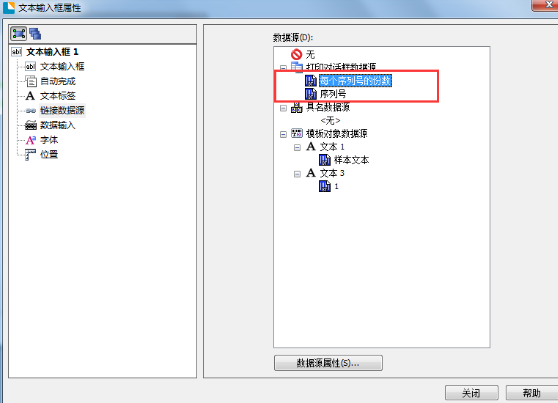BarTender中的“表单”是很多用户会采用的一种数据输入打印方法。例如,要设计一种模板,但在打印之前无法知晓一个或多个对象的数据,则可以对BarTender进行配置,使其在打印作业开始时显示数据输入表单,供用户输入必要的数据。而最新版的BarTender 2016更可以搜索数据库数据进行高效打印。
而很多用户都会利用桌面快捷键的方式,来运行表单打印。那我们在利用表单打印的时候,能否实现在表单直接输入标签的打印数量进行自定义批量打印呢?下面,一起来看看吧。
1、在BarTender 2016中,创建一个条码标签及其表单。我们将界面切换至表单界面,然后在表单中添加“文本输入框”,定义文本提示为“打印数量”。如下:

2、双击文本输入框,以打开文本输入属性对话框。将对话框切换至“链接数据源”选项卡,在右侧数据源列表中选择“副本”。意思是表单打印数据输入选项,对应的就是指定每个标签的打印数量。单击关闭即可。

3、此时,当您单击打印,或双夹表单快捷键进行打印时,表单打印对话框将弹出,您可以自定义指定每个标签打印的副本数量,然后单击打印即可。

4、如果您的标签中是设置序列化进行标签打印的,您还可以将数据源链接至“序列号”或“每个序列号的份数”。这样,您就可以直接在表单打印对话框中直接指定序列号或每个序列号要打印的份数。